Instalar o Overlayed no Linux é um processo simples e acessível, graças ao uso do Flatpak, um sistema de distribuição de software que funciona em diversas distribuições Linux. O Overlayed é uma ferramenta poderosa que pode ser utilizada em várias plataformas, desde o Ubuntu até o Fedora, passando pelo Debian e openSUSE. Este tutorial foi desenvolvido para guiar você por cada etapa necessária, garantindo que a instalação seja realizada de forma eficiente e sem complicações.
Seja você um usuário experiente ou alguém que está começando no mundo do Linux, este guia cobre todos os passos, desde a configuração inicial do Flatpak até a execução do Overlayed. Ao seguir este tutorial, você poderá instalar e utilizar o Overlayed em sua distribuição preferida, aproveitando ao máximo as funcionalidades que essa ferramenta oferece.
Instalação do Overlayed no Ubuntu, Linux Mint e derivados:
Se você está utilizando o Ubuntu, Linux Mint ou uma distribuição derivada, siga os passos abaixo para instalar o Overlayed:
Passo 1: Instale e ative o suporte ao Flatpak:
sudo apt install flatpak
Passo 2: Adicione o repositório Flathub, de onde o Overlayed será baixado:
flatpak remote-add --if-not-exists flathub https://flathub.org/repo/flathub.flatpakrepo
Passo 3: Reinicie o sistema para que as mudanças tenham efeito. Você pode fazer isso manualmente pelo botão de reiniciar do sistema ou utilizando o comando:
sudo reboot
Passo 4: Após a reinicialização, execute o comando abaixo para instalar o Overlayed:
flatpak install flathub dev.overlayed.Overlayed
Passo 5: Com a instalação concluída, execute o Overlayed com o seguinte comando:
flatpak run dev.overlayed.Overlayed
Instalação do Overlayed no Fedora e derivados:
O Fedora já vem com o suporte ao Flatpak habilitado por padrão, tornando o processo de instalação do Overlayed ainda mais simples. Siga os passos abaixo:
Passo 1: Execute o comando de instalação do Overlayed:
flatpak install flathub dev.overlayed.Overlayed
Passo 2: Para executar o Overlayed, utilize o comando:
flatpak run dev.overlayed.Overlayed
Instalação do Overlayed no Debian e derivados:
Para usuários do Debian, o processo de instalação requer a habilitação do Flatpak, caso ainda não esteja configurado. Siga os passos abaixo:
Passo 1: Atualize a lista de pacotes e instale o Flatpak:
sudo apt update
sudo apt install flatpak
Passo 2: Adicione o repositório Flathub:
flatpak remote-add --if-not-exists flathub https://flathub.org/repo/flathub.flatpakrepo
Passo 3: Reinicie o sistema para aplicar as configurações. Use o botão de reiniciar ou o comando:
reboot
Passo 4: Instale o Overlayed:
flatpak install flathub dev.overlayed.Overlayed
Passo 5: Execute o Overlayed com o comando:
flatpak run dev.overlayed.Overlayed
Instalação do Overlayed no openSUSE e derivados:
No openSUSE, é necessário instalar o Flatpak e configurar o repositório Flathub antes de prosseguir com a instalação do Overlayed. Siga os passos abaixo:
Passo 1: Instale o Flatpak:
sudo zypper install flatpak
Passo 2: Adicione o repositório Flathub:
flatpak remote-add --if-not-exists flathub https://flathub.org/repo/flathub.flatpakrepo
Passo 3: Reinicie o sistema para que as mudanças tenham efeito. Isso pode ser feito manualmente ou com o comando:
sudo reboot
Passo 4: Instale o Overlayed:
flatpak install flathub dev.overlayed.Overlayed
Passo 5: Finalmente, execute o Overlayed com o comando:
flatpak run dev.overlayed.Overlayed
Seguindo os passos acima, você terá o Overlayed instalado e funcionando em sua distribuição Linux. A instalação através do Flatpak garante que você tenha uma versão consistente e estável da aplicação, independente da distribuição que você está utilizando. Esperamos que este guia tenha sido útil!
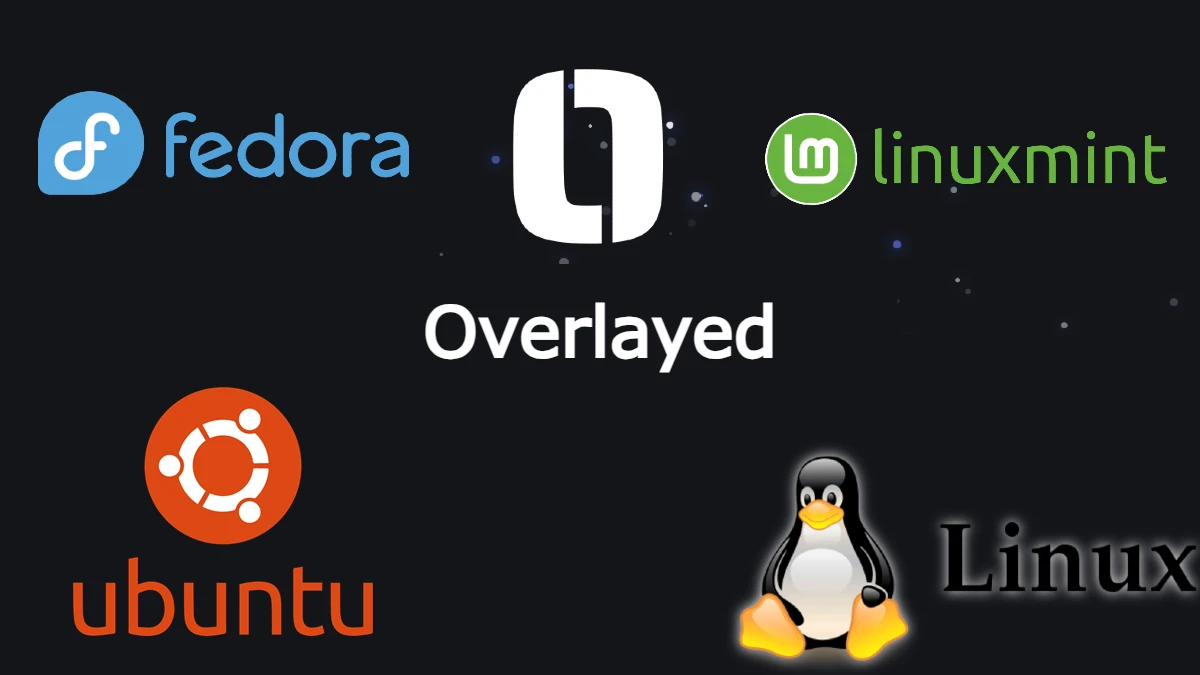
 Windows 11: como aproveitar ao máximo a área de transferência?
Windows 11: como aproveitar ao máximo a área de transferência? Ubuntu ou Windows: descubra qual sistema operacional é ideal para você
Ubuntu ou Windows: descubra qual sistema operacional é ideal para você ASUS Zenbook S 16 – Ficha Técnica
ASUS Zenbook S 16 – Ficha Técnica ASUS lança o Zenbook S 16 no Brasil: notebook ultrafino com tela Lumina OLED de 16 polegadas
ASUS lança o Zenbook S 16 no Brasil: notebook ultrafino com tela Lumina OLED de 16 polegadas Como verificar a quantidade de memória RAM no Windows 11?
Como verificar a quantidade de memória RAM no Windows 11? Como criar um pendrive bootável?
Como criar um pendrive bootável? Como instalar o GnuCash no Linux?
Como instalar o GnuCash no Linux? Como instalar o MySQL Workbench no Linux?
Como instalar o MySQL Workbench no Linux?